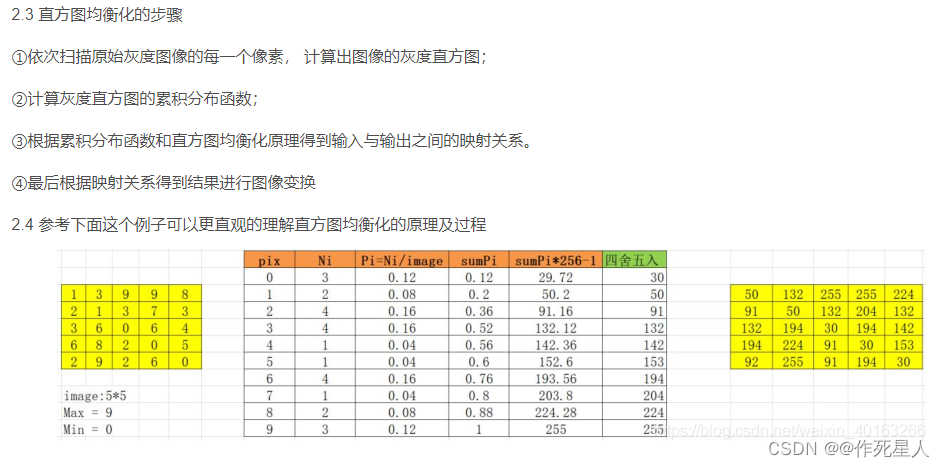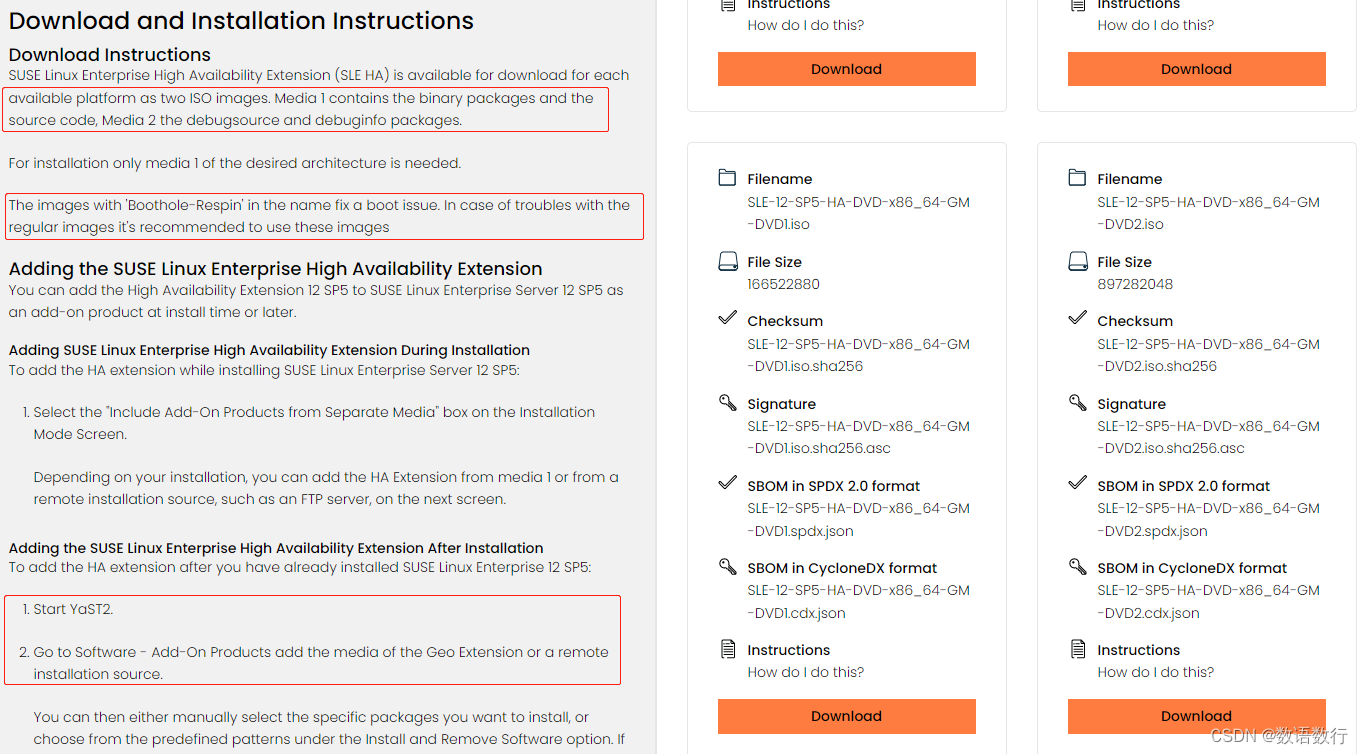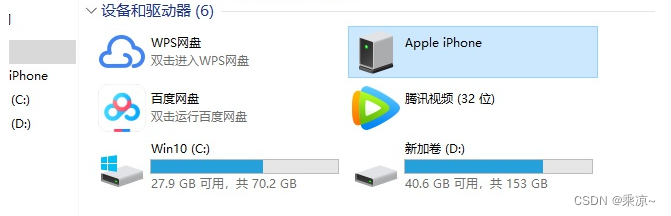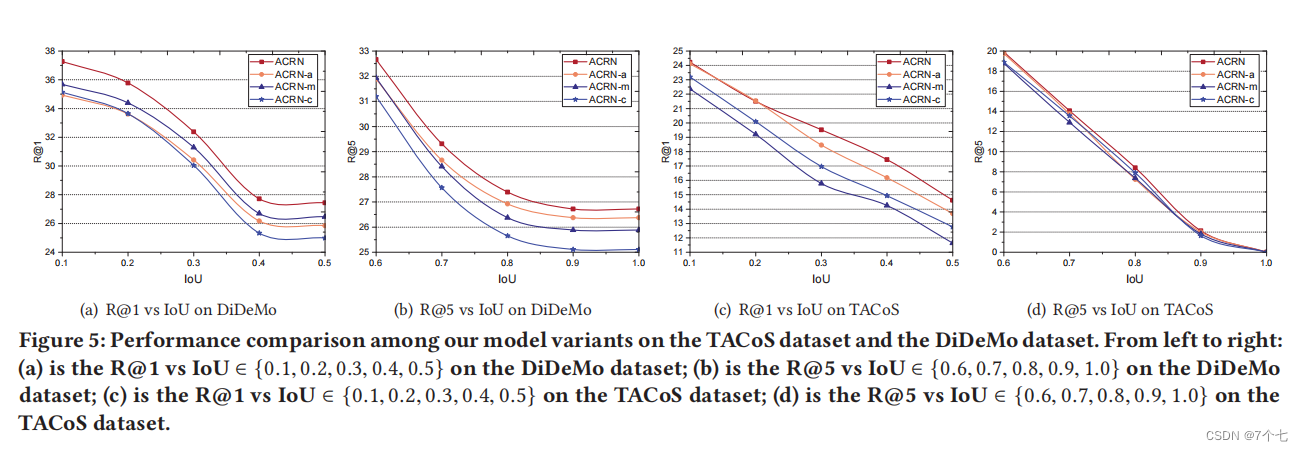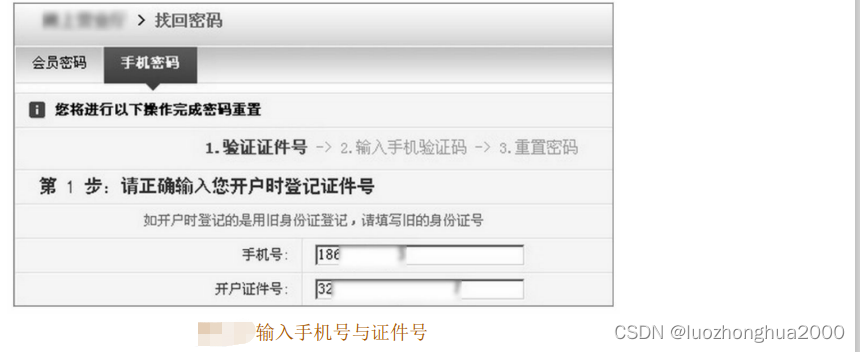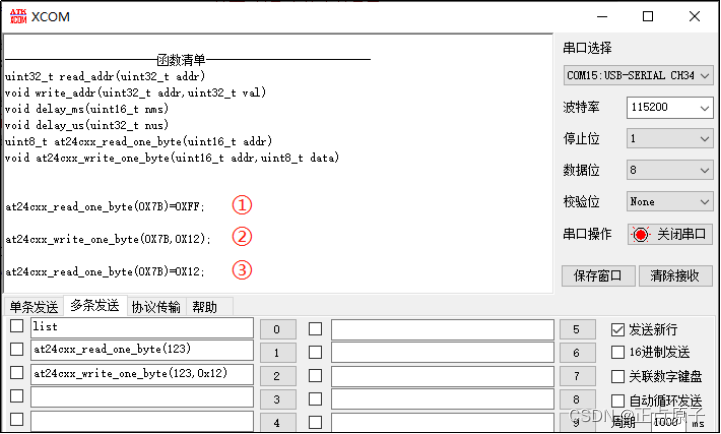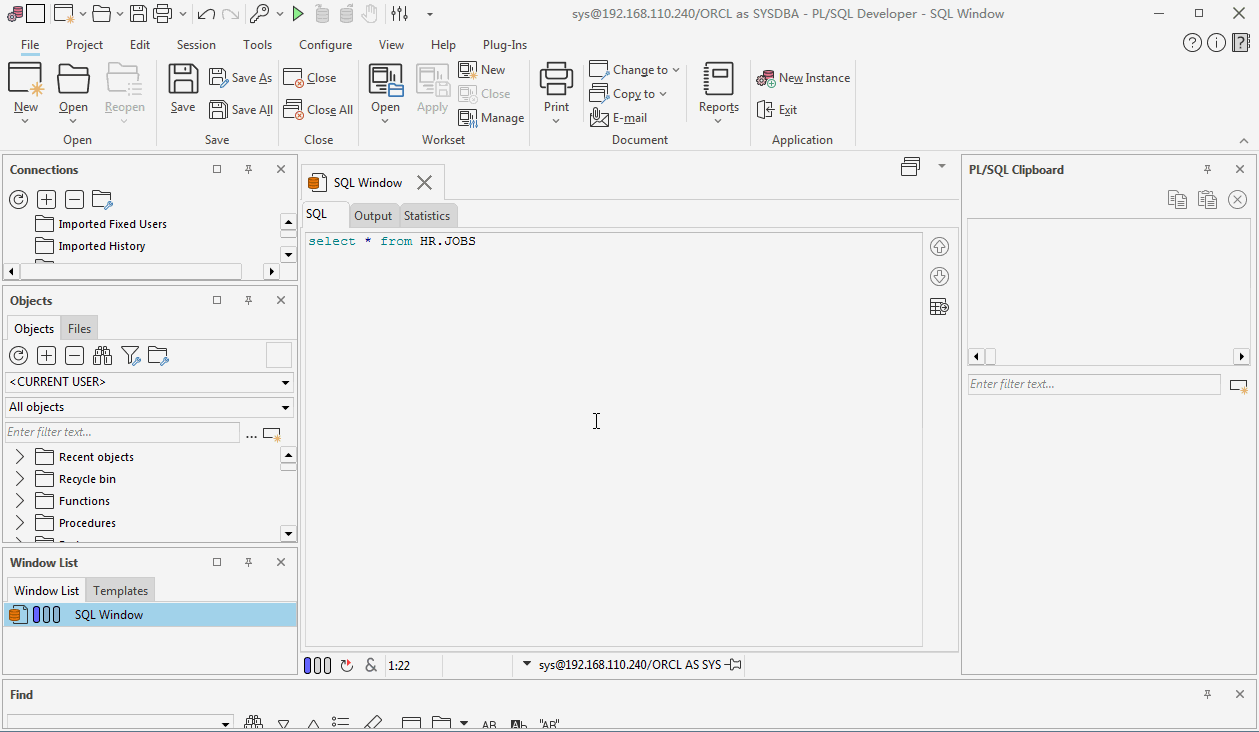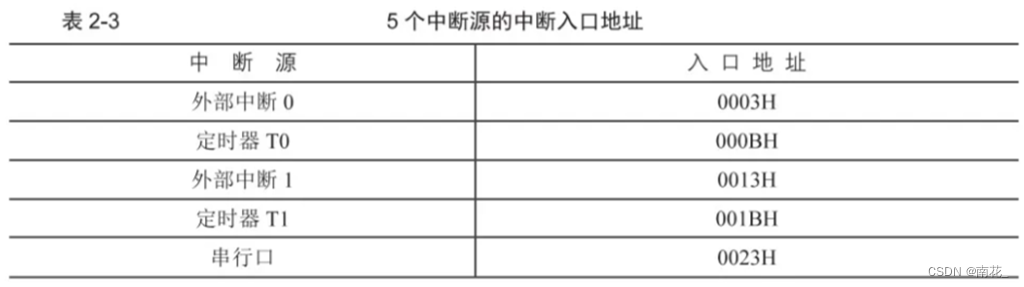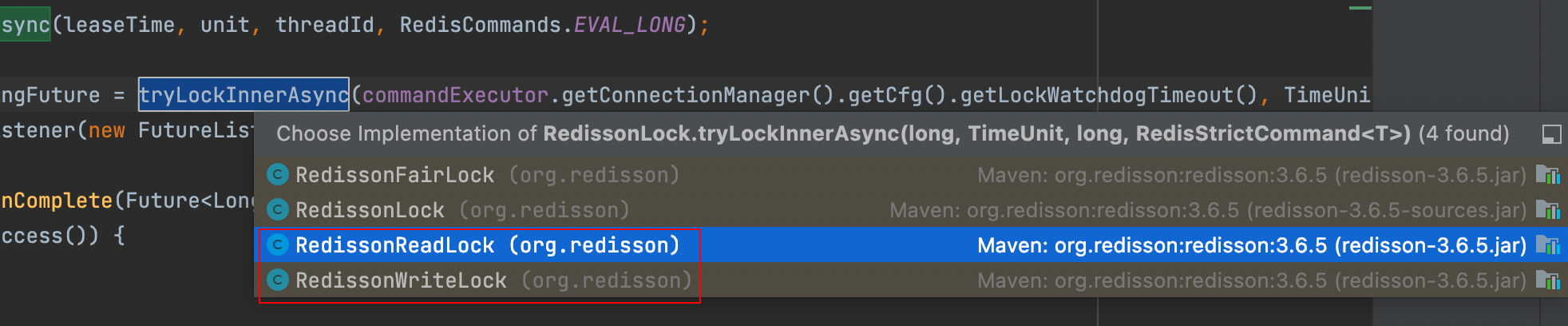一、重要意义
VSCode 上的文件夹上传到github有什么意义?
- 版本控制:通过将文件夹上传到GitHub,您可以使用Git进行版本控制。这意味着您可以记录每个文件的修改历史,并轻松地切换到以前的版本。如果您犯了错误或需要回滚更改,版本控制使得恢复变得非常方便。
- 远程备份:将文件夹上传到GitHub后,您的代码将存储在远程服务器上。这意味着即使您的本地计算机遇到故障或数据丢失,您的代码仍然安全保存在GitHub上。GitHub提供了高可靠性和持久性,可以保护您的代码免受意外丢失的影响。
- 协作与共享:GitHub是一个面向开发者的社交平台,让您能够与团队成员或其他开发者共享您的代码。通过将文件夹上传到GitHub,您可以轻松地与他人协作、合并代码并进行代码审查。这样可以促进更好的团队合作,提高代码质量和效率。
- 开源社区参与:将您的文件夹上传到GitHub使您能够积极参与开源社区。GitHub是一个全球范围的开发者社区,您可以在其中发现其他开发者的项目,提出问题、提供建议,甚至贡献自己的代码。通过与其他开发者互动,您可以学习新技术、扩展人际关系,并为开源社区的发展做出贡献。
- 可追溯性和可靠性:GitHub提供了丰富的工具和功能,可以跟踪每个文件的更改历史、文件差异,并进行代码审查。这使得您可以更好地追踪问题、修复错误和改进代码质量。通过利用GitHub的可靠性和可追溯性,您可以建立可靠、可维护和可扩展的代码库。
综上所述,将VSCode上的文件夹上传到GitHub不仅提供了版本控制和备份功能,还提供了协作、共享和参与开源社区的机会,使您能够更好地管理、保护和提高代码质量。这对于个人开发者和团队来说都具有重要的意义。
二、如何上传到github上?
要将文件夹上传到GitHub上,我们可以按照以下步骤进行操作:
- 在GitHub上创建一个新的仓库,或者导航到您要上传文件夹的现有仓库。
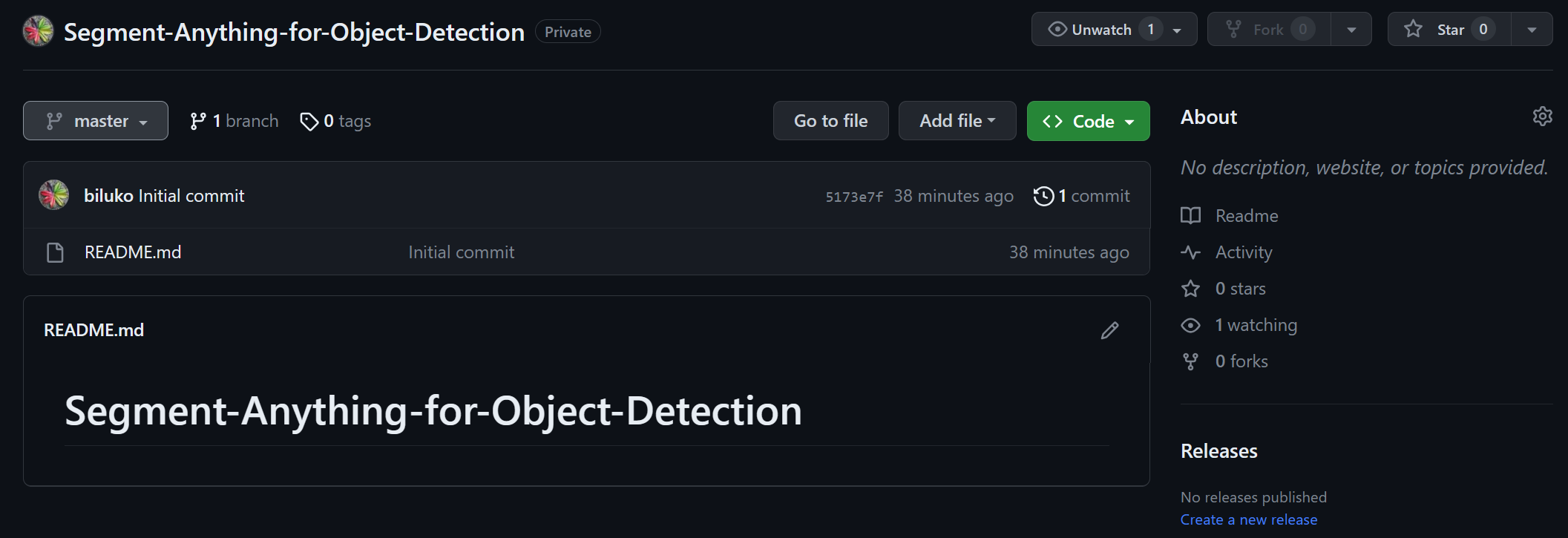
-
打开VSCode,确保您已经安装并配置了Git工具。
-
在VSCode的侧边栏中,打开您想要上传到GitHub的文件夹。
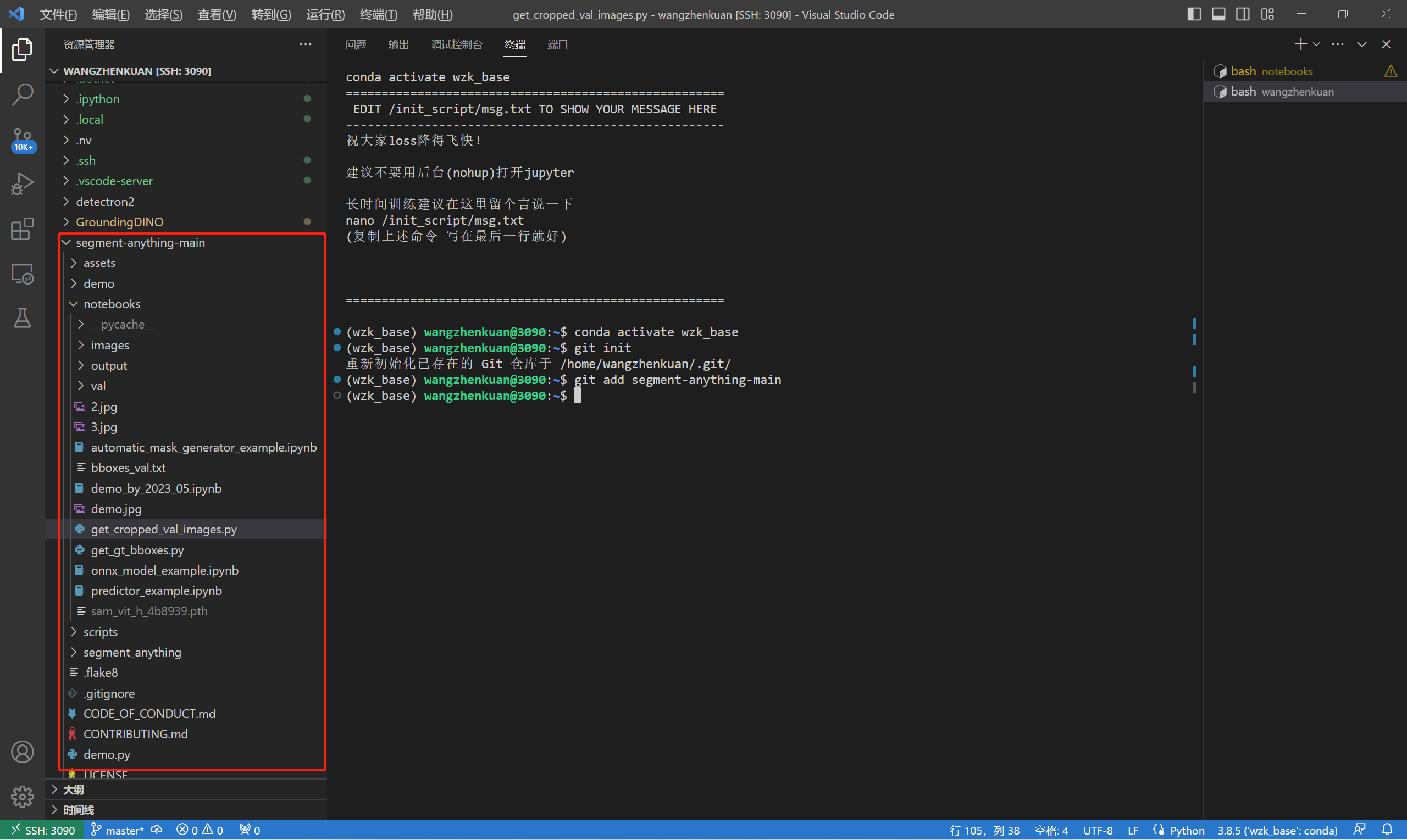
-
在VSCode的顶部菜单中选择“终端(Terminal)” -> “新建终端(New Terminal)”来打开集成终端。
-
在终端中,输入以下命令以初始化Git仓库:
git init

6. 添加文件到Git仓库,可以使用以下命令将所有文件添加到暂存区:
git add .
或者,如果只想添加特定的文件,可以使用以下命令:
git add 文件名

7. 提交更改,使用以下命令:
git commit -m "提交说明"
将"提交说明"替换为对您所做更改的简要描述。
我的命令是:
git commit -m "小论文测试"
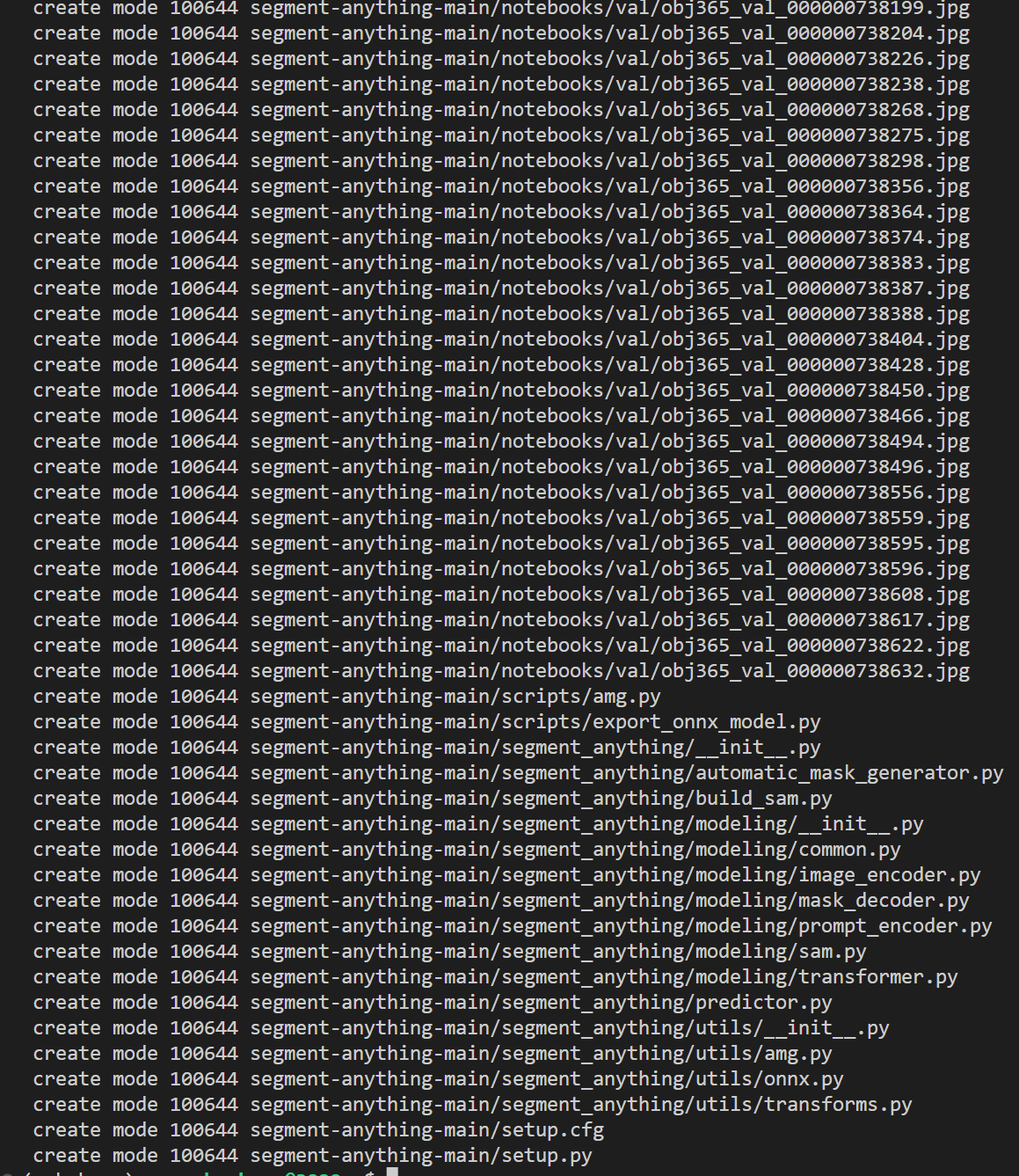
8. 在GitHub上创建的仓库中获取远程仓库的URL。您可以通过点击“Code”按钮并选择HTTPS或SSH获取URL。
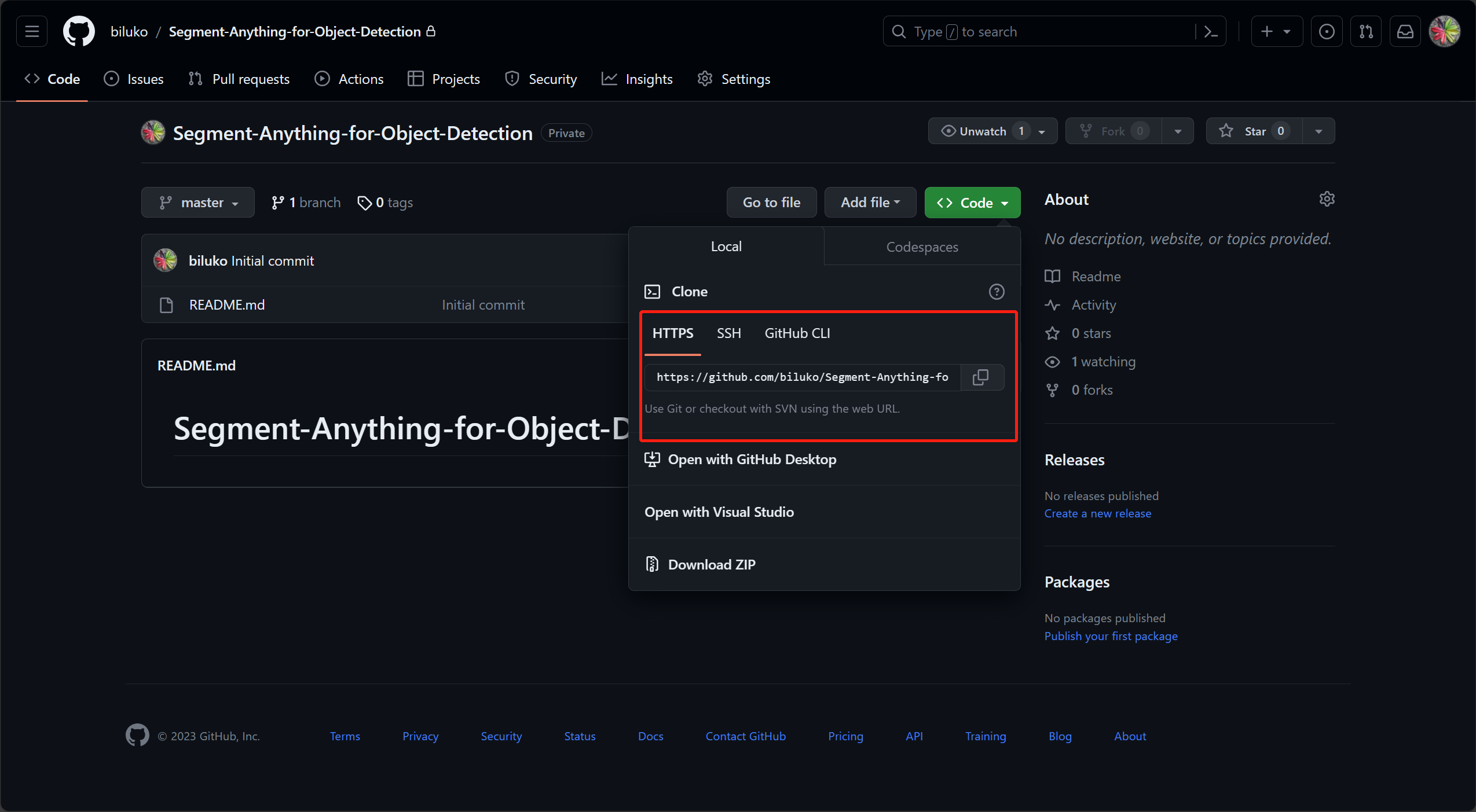
9. 将本地仓库与远程仓库关联,使用以下命令:
git remote add origin 远程仓库的URL
将"远程仓库的URL"替换为您在步骤8中获取的URL。
- 将本地提交推送到GitHub,使用以下命令:
git push -u origin master
登录一下就可以:
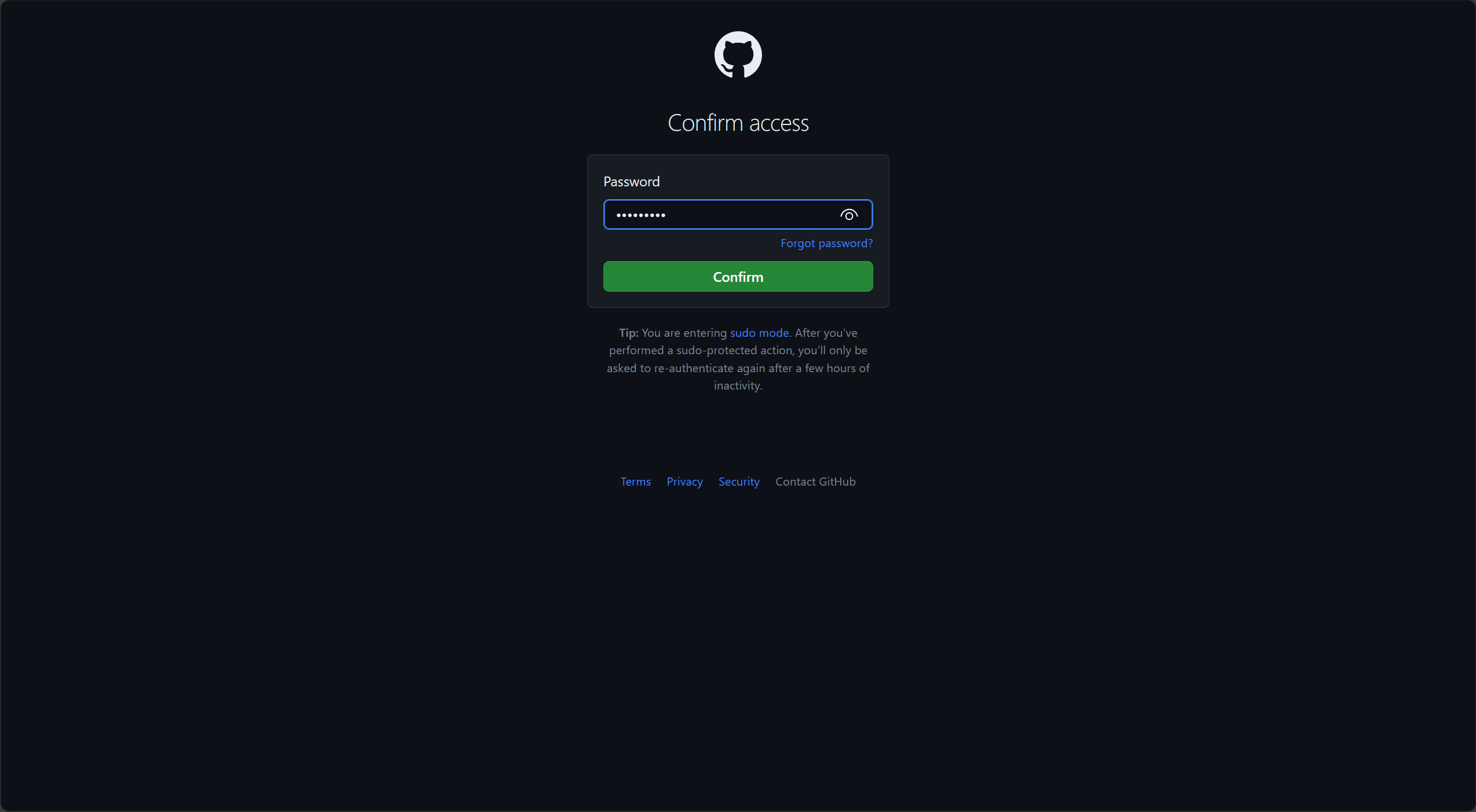
如果您在GitHub上使用的是不同的分支名称,请将"master"替换为您的分支名称。